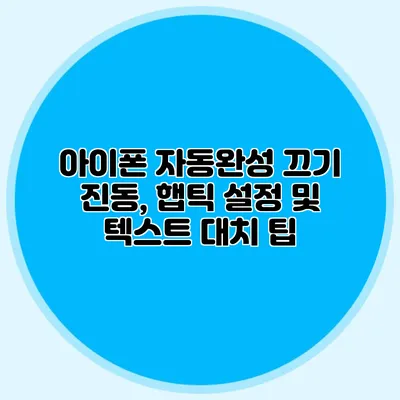아이폰을 사용하는 많은 이들이 불편함을 느끼는 부분 중 하나가 바로 아이폰 자동완성 기능입니다. 이 기능이 유용할 때도 있지만, 문맥에 맞지 않거나 원치 않는 단어를 제안할 때는 곤란할 수 있죠. 또한, 여러 상황에서 적절한 진동 모드와 햅틱 피드백 설정이 중요합니다. 이번 포스트에서는 아이폰의 자동완성을 끄는 방법과 함께 진동 및 햅틱 설정에 대한 팁을 자세히 알아보겠습니다.
✅ 아이폰 키보드 설정으로 더 편리하게 입력하세요!
아이폰 자동완성 끄기
아이폰의 자동완성 기능을 끄는 것은 간단하지만, 설정하는 방법을 모르시는 분들이 많아요. 다음은 설정 방법입니다.
설정 방법
- 설정 앱 실행: 아이폰에서 ‘설정’ 앱을 찾아 실행합니다.
- 일반 선택: 설정 메뉴에서 ‘일반’ 항목을 선택합니다.
- 키보드 클릭: ‘일반’ 메뉴 안에서 ‘키보드’를 선택합니다.
- 자동완성 끄기: ‘자동완성’ 옵션을 찾아 스위치를 끕니다.
이렇게 설정을 변경하고 나면, 더 이상 자동으로 단어를 제안하지 않게 됩니다. 자동완성이 불편했던 분들에게는 큰 도움이 될 거예요.
✅ 쿠팡 광고 차단으로 더 쾌적한 쇼핑 환경을 경험해 보세요.
진동 및 햅틱 피드백 설정
아이폰에서의 진동 설정 및 햅틱 피드백은 사용자 경험을 더욱 향상시켜 줍니다. 특히 통화나 메시지 수신 시 진동으로 알림을 받을 수 있어 유용하죠.
진동 설정 방법
- 설정 앱 실행: ‘설정’ 앱을 실행합니다.
- 소리 및 진동 선택: ‘소리 및 촉각’ 메뉴로 들어갑니다.
- 진동 설정: 진동 옵션을 찾아 원하는 진동 모드를 선택하거나, 진동을 켜고 끌 수 있습니다.
다양한 진동 모드
아이폰에서는 여러 가지 진동 모드를 설정할 수 있는데, 각 모드에 대한 설명은 아래의 표를 참고하세요.
| 진동 모드 | 설명 |
|---|---|
| 기본 진동 | 통화 시 자동으로 진동합니다. |
| 메시지 알림 | 메시지를 수신할 때 진동 알림을 제공합니다. |
| 특정 연락처 | 특정 연락처의 전화를 받을 때만 특정 진동을 설정할 수 있습니다. |
햅틱 피드백 설정
햅틱 피드백은 터치에 반응해 물리적인 진동을 전달하는 기능으로, 설정 방법은 다음과 같습니다.
- 설정 앱 실행: ‘설정’ 앱을 엽니다.
- 소리 및 촉각 선택: ‘소리 및 촉각’ 메뉴로 들어갑니다.
- 햅틱 설정: ‘촉각 피드백’ 옵션을 선택하여 원하는 설정을 조정합니다.
햅틱 피드백을 활용하면 각종 알림이나 피드백을 더 직관적으로 받을 수 있죠. 예를 들어, 키보드 입력 시의 작은 진동은 입력의 정확성을 높여줍니다.
✅ 아이폰의 숨겨진 설정으로 스마트폰 사용의 편리함을 경험해 보세요.
텍스트 대치 팁
아이폰에서는 특정 단어를 다른 단어로 대치할 수 있는 기능도 제공합니다. 이를 통해 자주 사용하는 문구를 빠르게 입력할 수 있어요.
텍스트 대치 설정 방법
- 설정 앱 실행: ‘설정’ 앱을 연 뒤 ‘일반’을 선택합니다.
- 키보드 클릭: ‘키보드’ 옵션으로 이동합니다.
- 텍스트 대치 선택: ‘텍스트 대치’ 항목을 클릭합니다.
- 새로운 대치 추가: ‘+’ 버튼을 눌러 새로운 대치 항목을 추가합니다.
예시
- 자주 사용하는 이메일 주소나 전화번호를 입력할 때, 짧은 문자열을 입력하면 자동으로 해당 주소가 대치되도록 설정할 수 있습니다.
결론
이번 포스트를 통해 아이폰의 자동완성 기능을 끄고, 진동 및 햅틱 피드백 설정을 하는 방법과 텍스트 대치 기능 활용 방법에 대해 알아보았습니다.
기억하세요, 개인의 사용 패턴에 따라 아이폰 설정을 조절하는 것이 중요합니다. 이렇게 자신에게 맞춘 설정을 통해 더욱 편리한 아이폰 사용 경험을 누려보세요.
자신의 아이폰이 더 똑똑하고이용하기 편리하도록 설정해 주는 것은 아주 좋습니다. 그러니 이 팁들을 활용해 보시고, 당신의 아이폰을 보다 더 생활 친화적으로 만들어 보세요!
자주 묻는 질문 Q&A
Q1: 아이폰에서 자동완성 기능을 어떻게 끌 수 있나요?
A1: ‘설정’ 앱을 열고 ‘일반’ > ‘키보드’로 이동한 후 ‘자동완성’ 옵션의 스위치를 끄면 됩니다.
Q2: 아이폰의 진동 모드를 설정하는 방법은 무엇인가요?
A2: ‘설정’ 앱을 실행하고 ‘소리 및 촉각’ 메뉴로 들어가 진동 옵션에서 원하는 모드를 선택하거나 진동을 켜고 끌 수 있습니다.
Q3: 텍스트 대치를 어떻게 설정하나요?
A3: ‘설정’ 앱에서 ‘일반’ > ‘키보드’로 이동한 후 ‘텍스트 대치’를 선택하고 ‘+’ 버튼을 눌러 새로운 대치 항목을 추가하면 됩니다.